Как создать форму поиска WordPress для пользовательских типов записей
Опубликовано: 2022-02-04Вам интересно, как создать форму поиска WordPress для пользовательских типов сообщений?
Добавление отдельной формы поиска для разных типов контента может быть удобно, если на вашем сайте много страниц.
Это значительно упрощает поиск определенного типа контента и гарантирует лучший пользовательский опыт для ваших посетителей.
В этом пошаговом руководстве мы покажем вам, как создать специальную форму поиска для пользовательских типов сообщений.
Давайте погрузимся.
Зачем создавать форму поиска для пользовательских типов записей WordPress?
Давайте начнем с определения того, что такое настраиваемые типы сообщений и почему вы можете захотеть добавить к ним форму поиска.
Обычно WordPress поддерживает только 2 типа контента: посты и страницы.
Однако вы можете создавать свои собственные настраиваемые типы сообщений и добавлять к ним любые настраиваемые поля.
Это может быть очень полезно, если вы создаете контент, который не вписывается в рамки стандартного поста или страницы.
Например, если вы ведете кулинарный блог, вы можете создать собственный тип поста и назвать его «Рецепт».
Затем для настраиваемых полей вы можете использовать «ингредиенты», «методы приготовления» и «приблизительное время приготовления».
Вот еще один пример.
Пользовательский тип сообщений на WPBeginner в разделе «Сделки», где они собирают избранные предложения для своих посетителей:
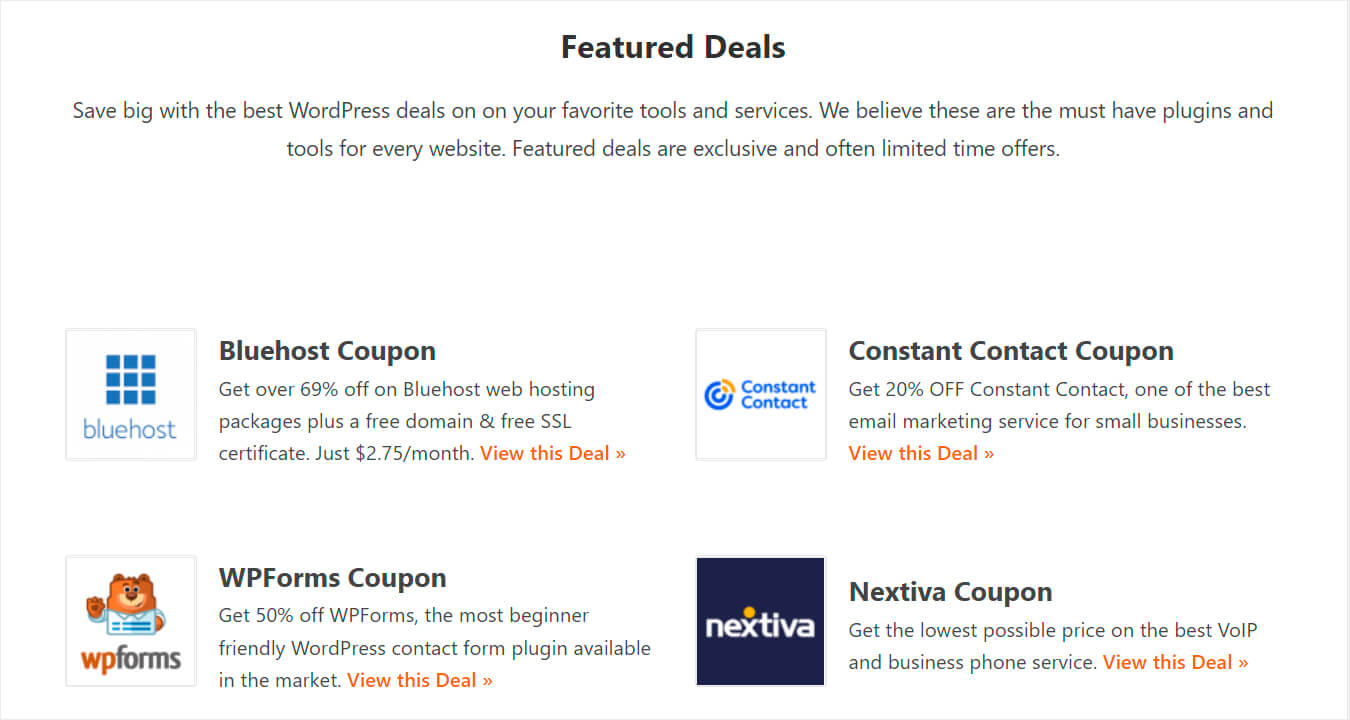
Проще говоря, настраиваемые типы записей позволяют превратить WordPress из простой платформы для ведения блога в полноценную систему управления контентом.
Теперь зачем создавать форму поиска, которая ищет исключительно среди определенных настраиваемых типов записей?
Потому что вы можете упростить своим посетителям поиск контента, который они ищут.
Например, что, если вы добавите форму поиска, которая ищет только пользовательский тип записи «Рецепт»?
Это гарантирует, что, введя поисковый запрос «курица», посетители найдут только рецепт курицы, а не статью, новость или просто страницу о курице.
Еще одна вещь, которую следует учитывать, это то, что собственная поисковая система WordPress полностью игнорирует настраиваемые поля.
Это означает, что даже если ваши посетители могут найти рецепт курицы, они все равно не могут искать конкретные ингредиенты для блюда.
Не волнуйтесь, потому что ниже мы покажем вам, как создать форму поиска для пользовательских типов записей и заставить WordPress учитывать настраиваемые поля при поиске.
Как создать форму поиска WordPress для пользовательских типов записей
Самый простой способ создать специальную форму поиска WordPress для пользовательских типов сообщений — использовать такой плагин, как SearchWP.
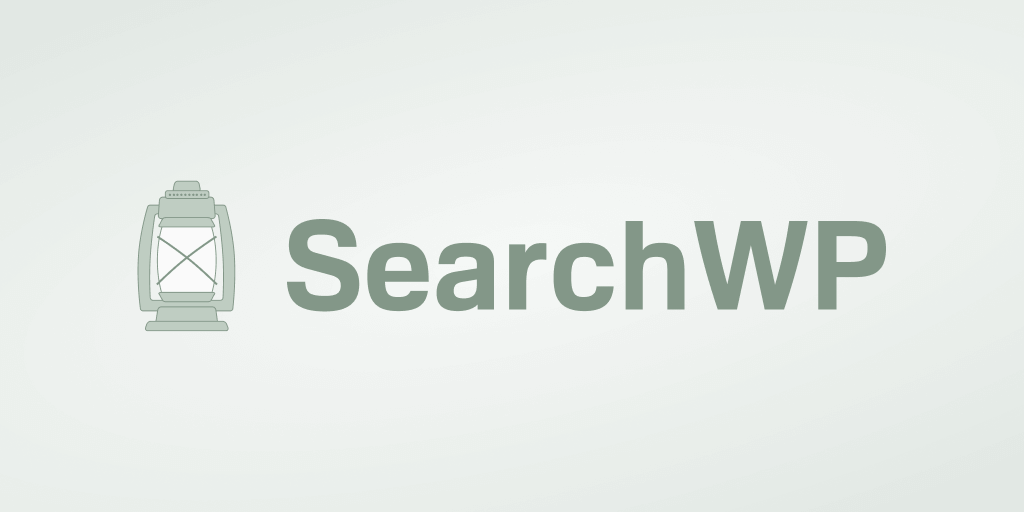
SearchWP — лучший поисковый плагин WordPress, используемый более чем на 30 000 веб-сайтов.
С помощью этого плагина вы можете настроить поисковую систему WordPress под свои нужды.
SearchWP позволяет вам полностью контролировать результаты поиска WordPress. Вы можете использовать его для:
- Индексация таксономий и шорткодов . По умолчанию WordPress игнорирует таксономии и короткие коды при поиске. Используя SearchWP, вы можете сделать данные в них доступными для поиска и предоставить своим посетителям расширенные результаты поиска.
- Отслеживание поисковой активности на сайте . Вам интересно, какой контент ищут ваши посетители? SearchWP предоставляет вам исчерпывающий отчет о поисковом поведении посетителей вашего сайта.
- Полная интеграция с WooCommerce . SearchWP позволяет сделать атрибуты, теги и обзоры ваших продуктов WooCommerce доступными для поиска. Лучше всего то, что вы можете сделать это всего за несколько кликов.
Теперь давайте поговорим о том, как вы можете использовать SearchWP для создания формы поиска WordPress для пользовательских типов сообщений.
Шаг 1: Установите и активируйте SearchWP
Для начала вам нужно получить свою копию SearchWP здесь.
Когда вы закончите, откройте вкладку « Загрузки » в своей учетной записи SearchWP.
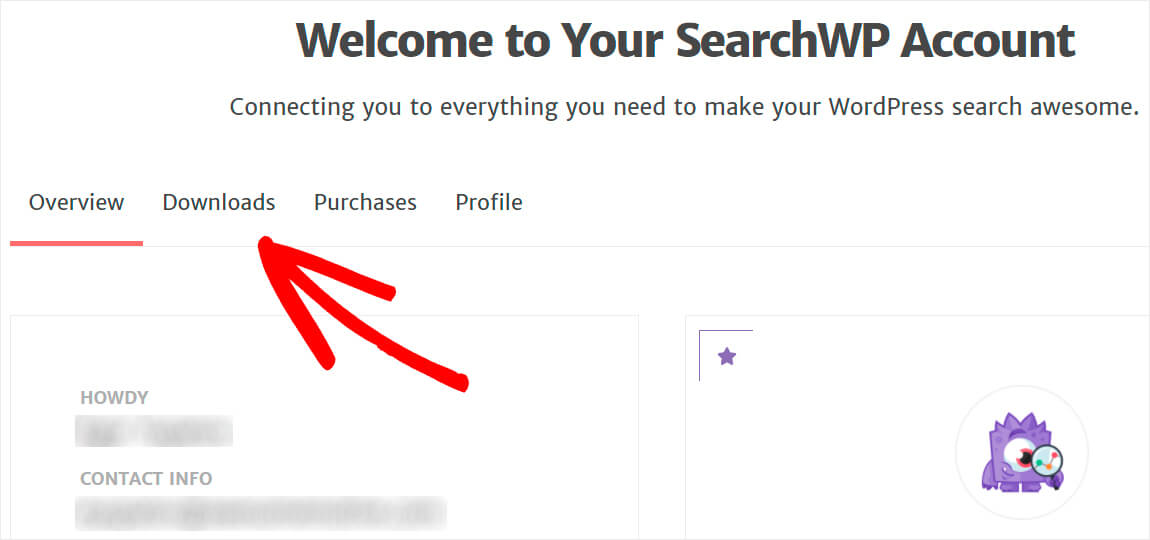
Затем нажмите кнопку Download SearchWP и сохраните плагин на свой компьютер.
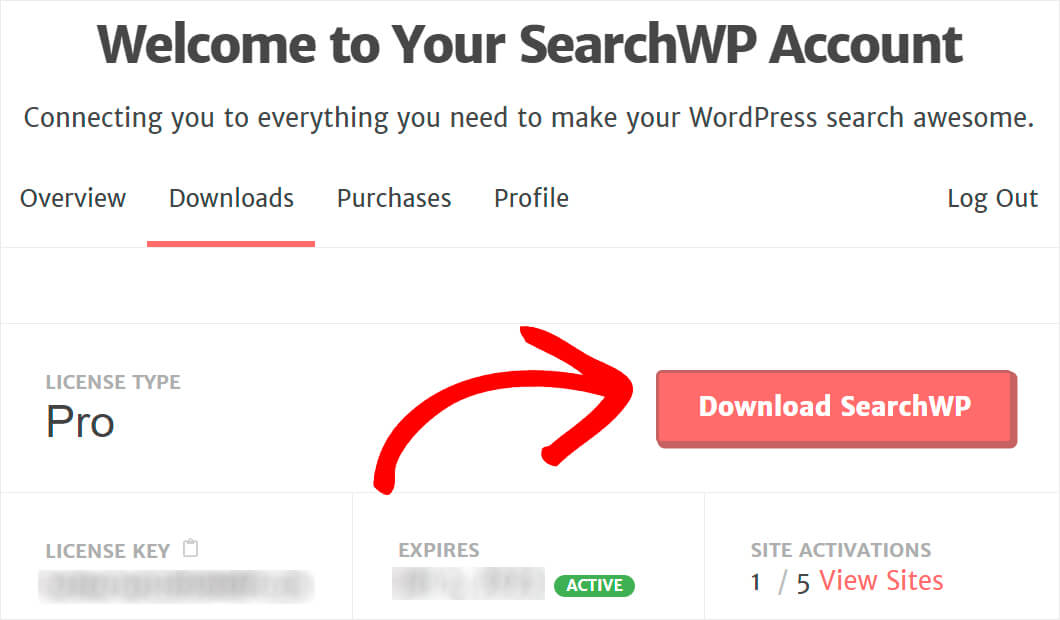
После этого скопируйте лицензионный ключ плагина в электронное письмо, которое вы получили после получения копии SearchWP.
Затем перейдите на панель инструментов WordPress и загрузите ZIP-файл плагина SearchWP, который вы только что загрузили.
Если вы не знаете, как это сделать, ознакомьтесь с пошаговым руководством по установке плагина WordPress.
Следующим шагом после установки и активации SearchWP является ввод лицензионного ключа.
Для этого нажмите кнопку SearchWP , которая появляется в верхней части панели инструментов WordPress.
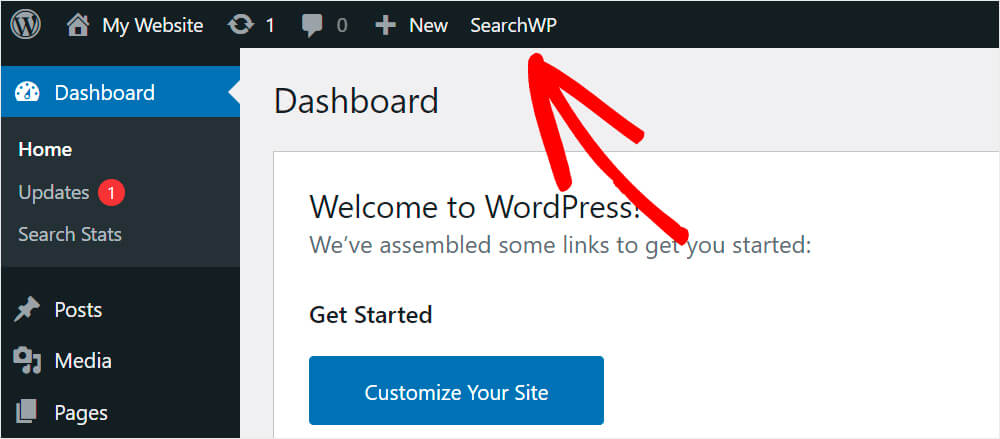
Затем перейдите на вкладку « Лицензия ».
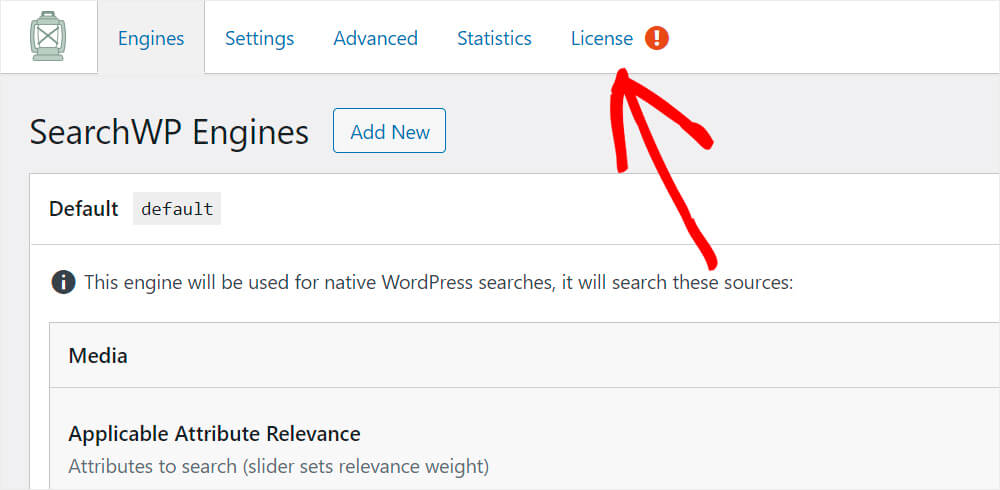
Введите лицензионный ключ SearchWP в соответствующее поле и нажмите « Активировать ».
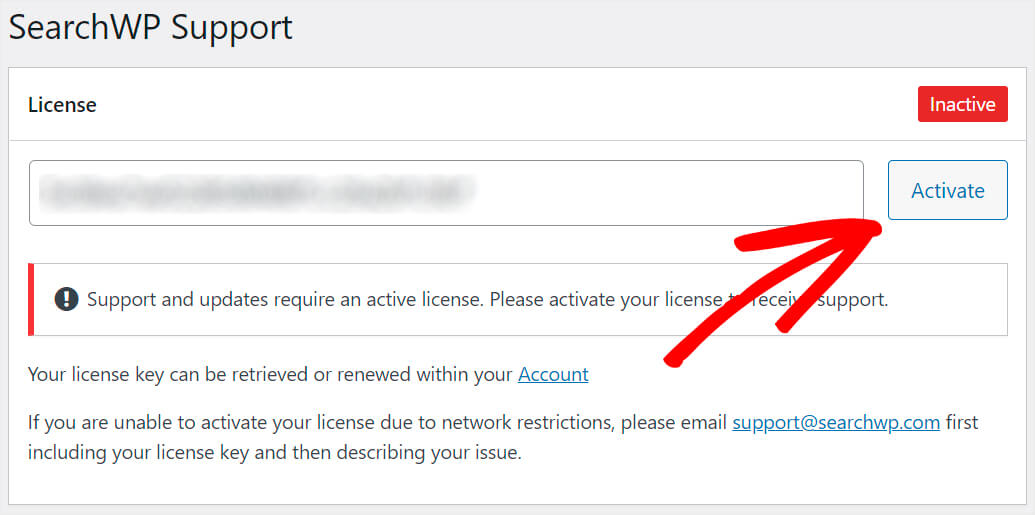
После активации лицензии вы можете приступить к настройке параметров поисковой системы WordPress.
Шаг 2. Добавьте новую поисковую систему к вашему пользовательскому типу сообщений
Следующим шагом будет добавление новой поисковой системы на ваш сайт. Думайте о поисковой системе как о наборе правил, редактируя которые, вы можете определить, как WordPress выполняет поиск.
Для начала перейдите на вкладку Engines в настройках SearchWP.
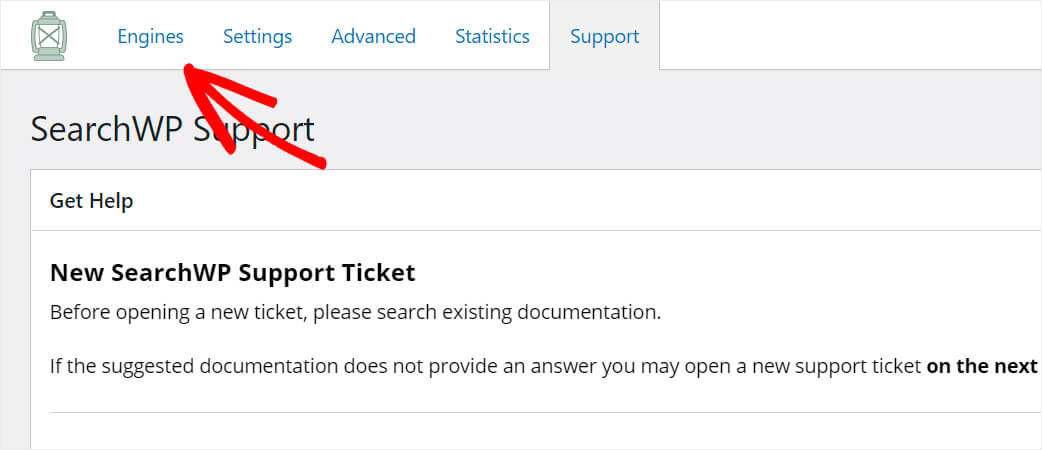
Это приведет вас к панели инструментов Engines, где вы можете установить настройки своей поисковой системы.
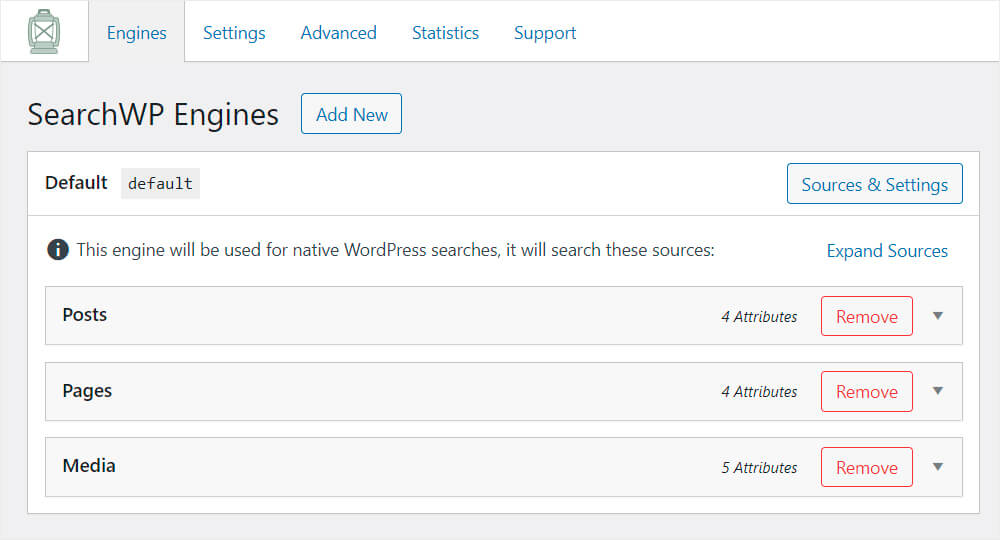
Например, вы можете настроить приоритет определенных атрибутов публикации или страницы, добавить и удалить источники поиска, исключить результаты с определенными шаблонами имен и многое другое.
Представьте, что вы настраиваете алгоритм поиска Google, но только для своего сайта.

SearchWP позволяет использовать несколько поисковых систем одновременно.
Итак, прежде чем создавать форму поиска для пользовательских типов сообщений, давайте добавим к ней новую поисковую систему.
Для этого нажмите « Добавить новый » на вкладке « Двигатели ».
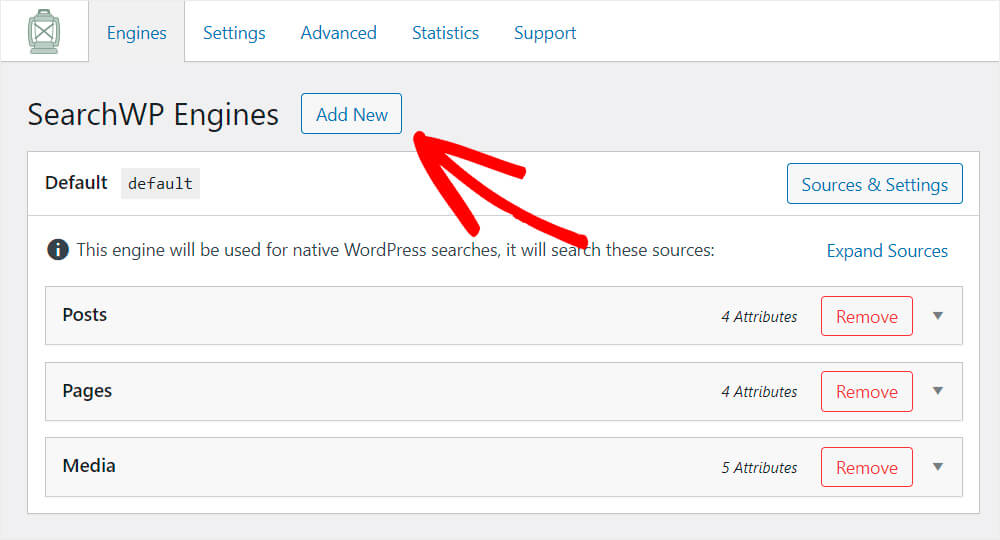
Это автоматически создаст новую отдельную поисковую систему для вашего конкретного пользовательского типа сообщений.
Затем нажмите « Источники и настройки » в правом верхнем углу только что созданной поисковой системы.

Здесь вы можете выбрать источники, которые эта поисковая система должна учитывать при выполнении поиска.
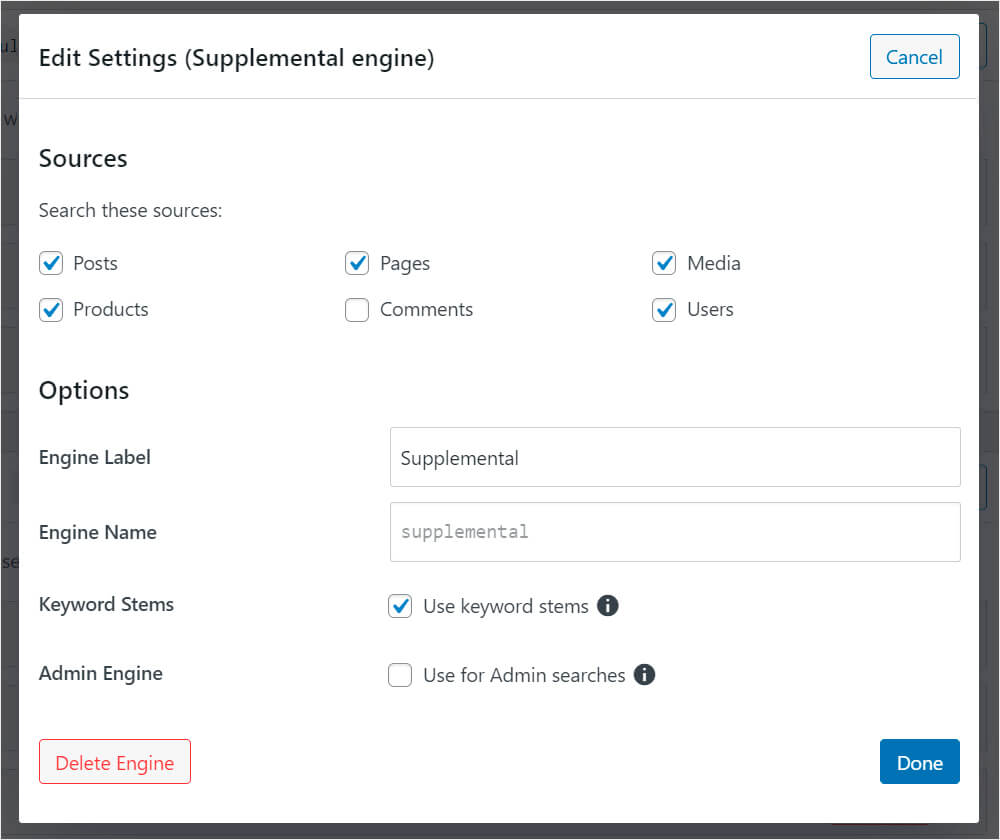
В этом уроке мы создадим форму поиска, которая выполняет поиск исключительно среди пользовательского типа сообщений «Продукты».
Для этого снимите все флажки, кроме « Продукты ».
Кроме того, мы изменим стандартную метку поисковой системы с «Дополнительно» на «Продукты». Это поможет легче распознавать двигатель в дальнейшем.
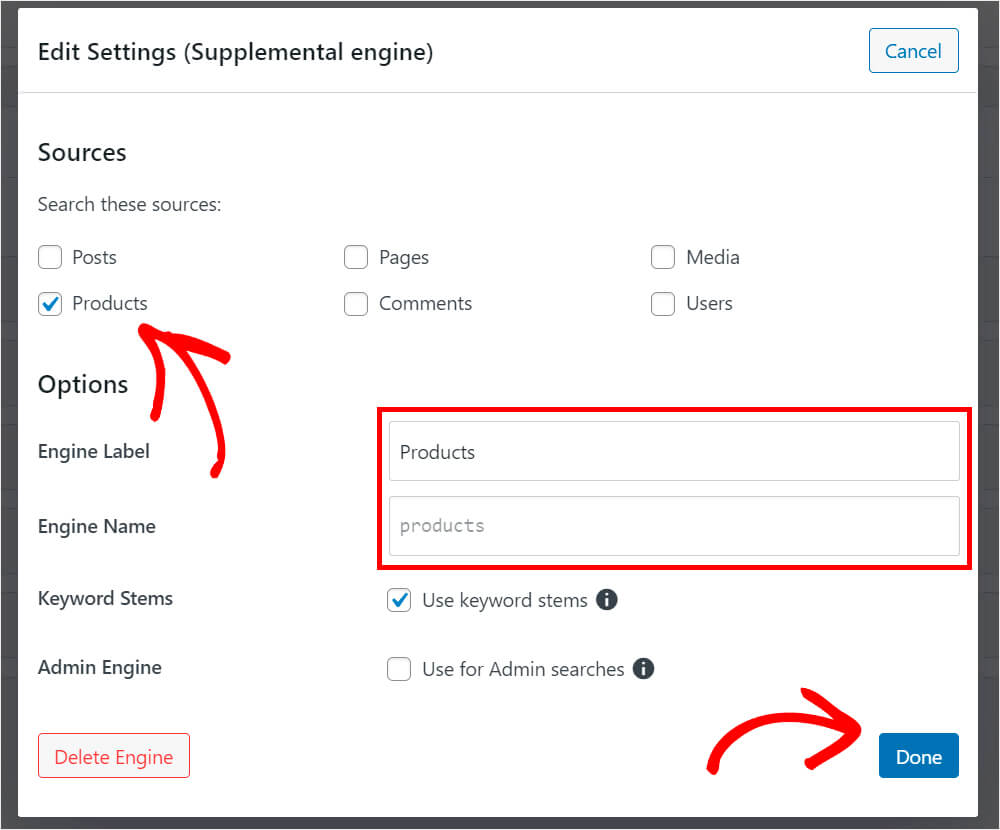
Когда вы закончите, нажмите Готово .
Затем нажмите « Сохранить системы » на вкладке настроек SearchWP, чтобы сохранить новую поисковую систему пользовательского типа сообщений.

Следующим шагом будет установка и активация расширения SearchWP «Shortcodes».
Шаг 3: Установите и активируйте расширение Shortcodes
Это расширение позволяет вам добавить форму поиска к вашему пользовательскому типу сообщений всего за несколько кликов.
Чтобы получить его, перейдите на страницу загрузки расширения Shortcodes и нажмите кнопку « Загрузить расширение» .
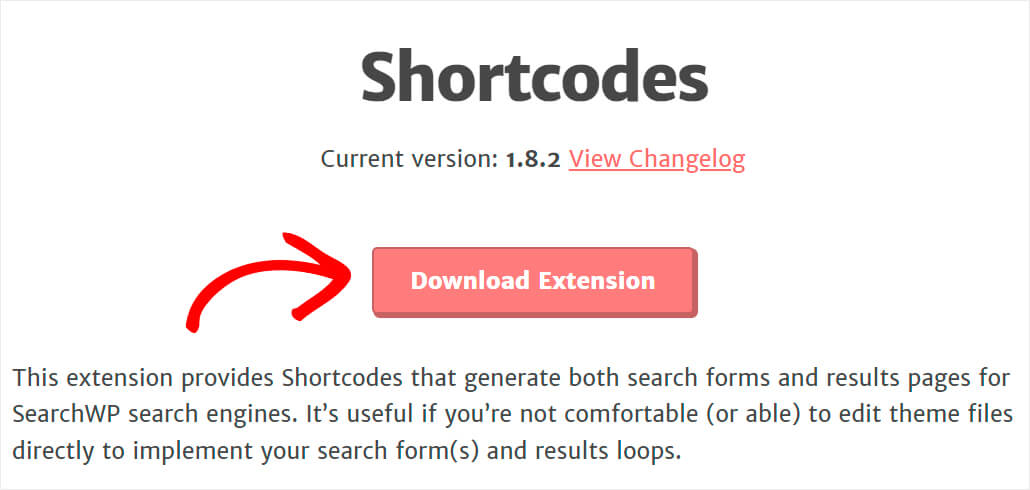
Затем установите и активируйте расширение так же, как вы установили SearchWP.
После того, как вы установили и активировали расширение Shortcodes, вы можете приступить к созданию новой пользовательской страницы формы поиска сообщений.
Шаг 4: Создайте новую пользовательскую страницу формы поиска сообщений
Сначала перейдите в Страницы »Добавить новую на панели инструментов WordPress.
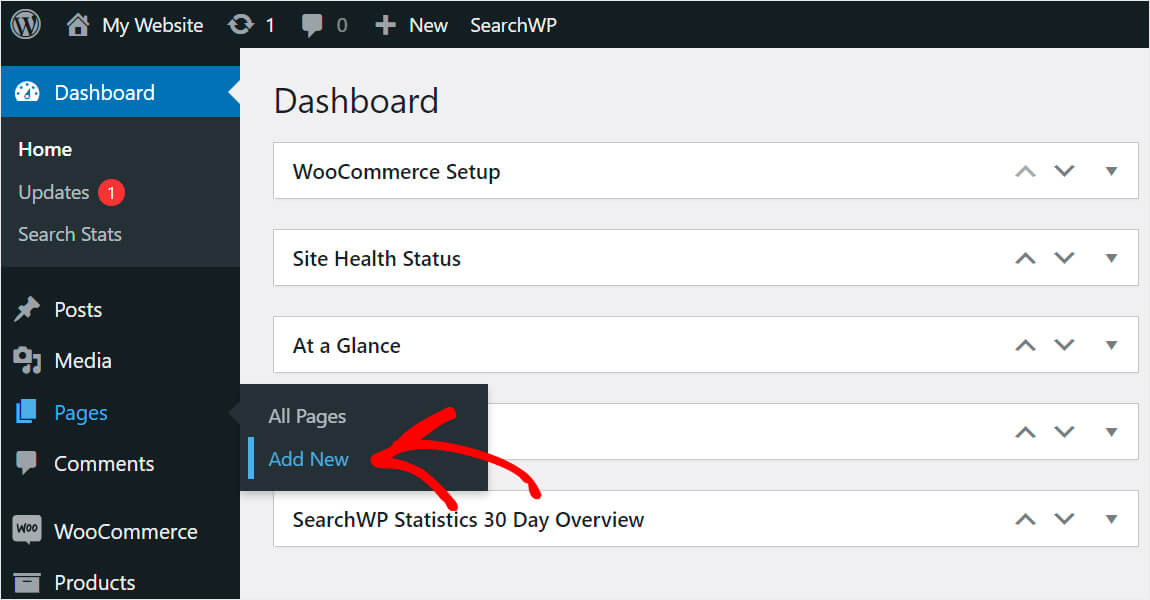
Назовите страницу так, как хотите, и нажмите кнопку « Плюс », чтобы добавить новый блок.
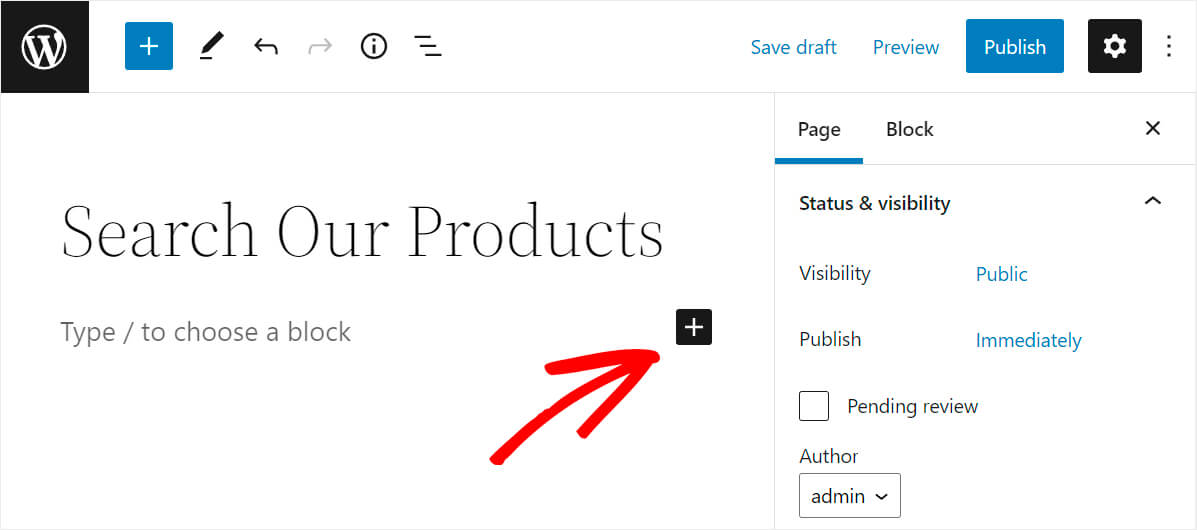
Затем найдите блок Custom HTML и щелкните его, чтобы добавить на страницу.
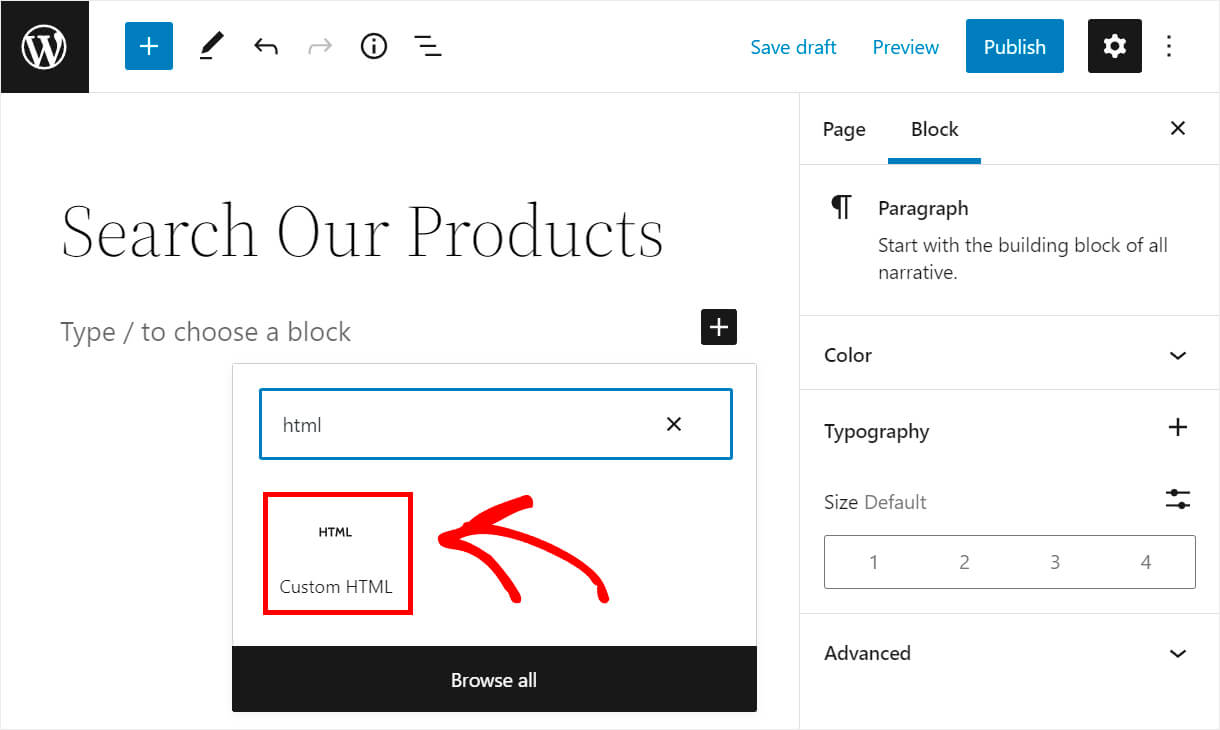
Затем скопируйте и вставьте следующий код во вновь созданный блок HTML:
[searchwp_search_form engine="products" var="searchvar" button_text="Find Results"] <div class="search-results-wrapper"> [searchwp_search_results engine="products" var="searchvar" posts_per_page=4] <h2>[searchwp_search_result_link direct="true"]</h2> [searchwp_search_result_excerpt] [/searchwp_search_results] </div> <div class="no-search-results-found"> [searchwp_search_results_none] No results found, please search again. [/searchwp_search_results_none] </div> <div class="search-results-pagination"> [searchwp_search_results_pagination direction="prev" link_text="Previous" var="searchvar" engine="products"] [searchwp_search_results_pagination direction="next" link_text="Next" var="searchvar" engine="products"] </div>
Убедитесь, что вы заменили имя движка «продукты» на имя вашего собственного движка, созданного на предыдущем шаге.
Приведенный выше код вызывает на странице полноценное окно поиска.
Используя его, ваши посетители могут выполнять поиск только среди пользовательских типов сообщений, которые вы указали в настройках своей поисковой системы.
После этого нажмите «Опубликовать », а затем «Просмотр страницы », чтобы перейти на свою страницу.
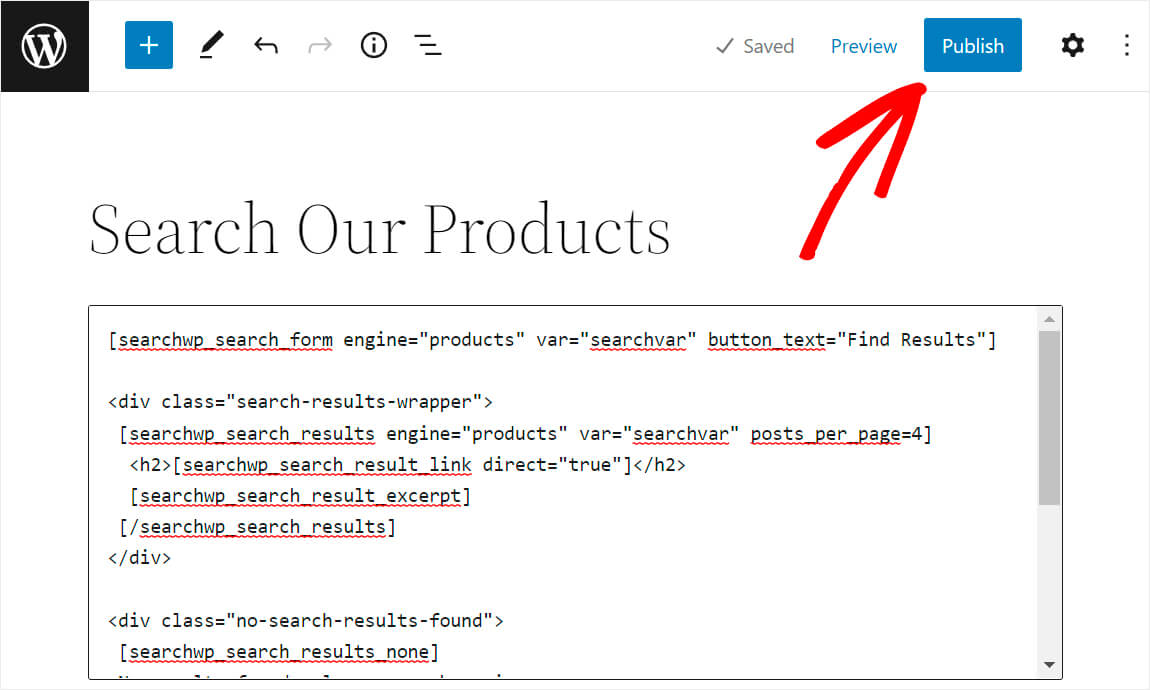
Ваша поисковая система пользовательского типа сообщений теперь доступна на вашем сайте WordPress.
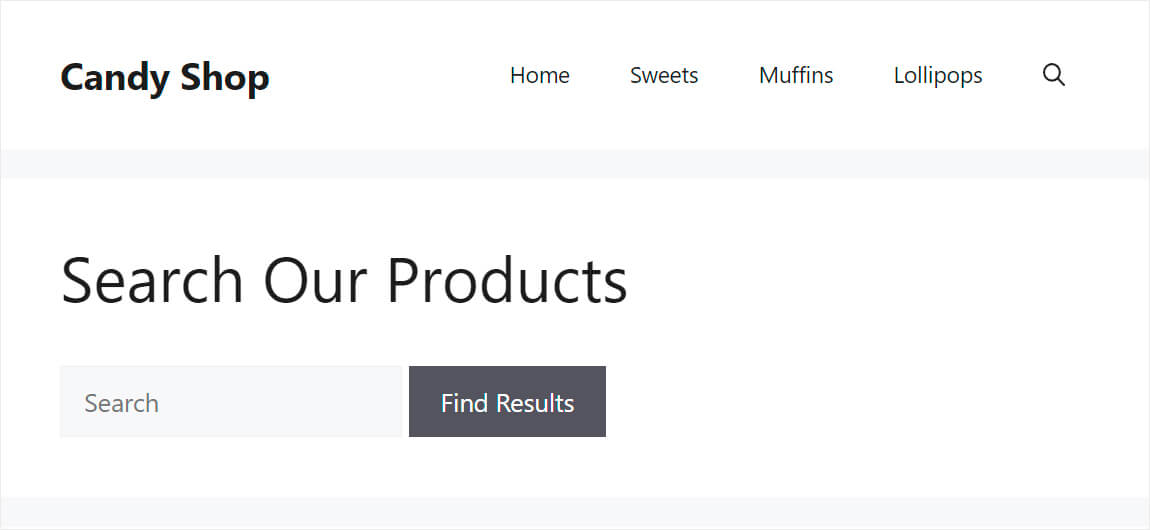
Давайте проверим наше окно поиска. Мы введем поисковый запрос «cookies», нажмем « Найти результаты » и посмотрим, какие сообщения он отображает.
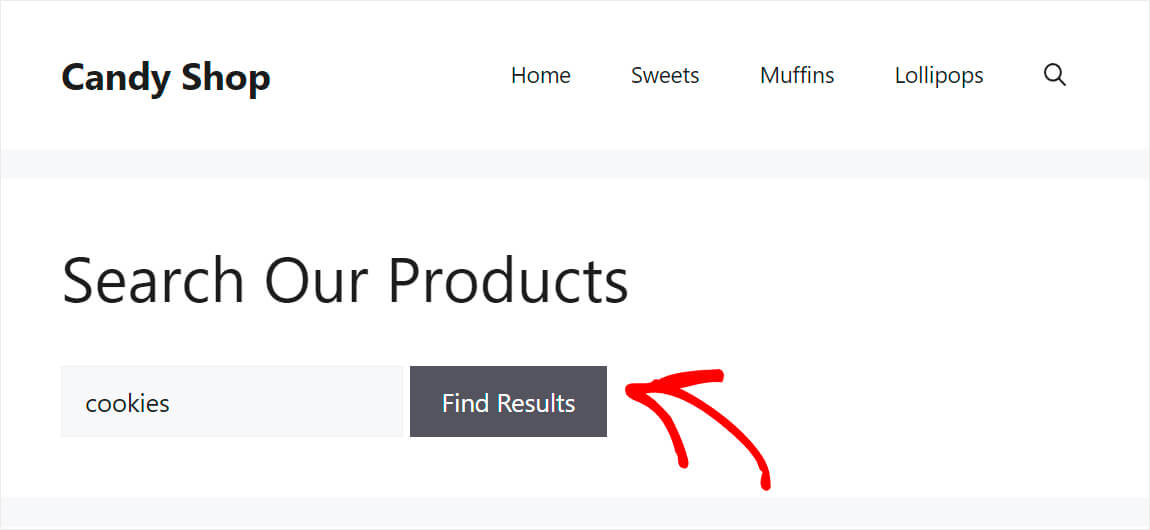
Как видите, результаты поиска содержат только настраиваемый тип сообщений «продукты», а это означает, что наша новая форма поиска работает просто отлично.
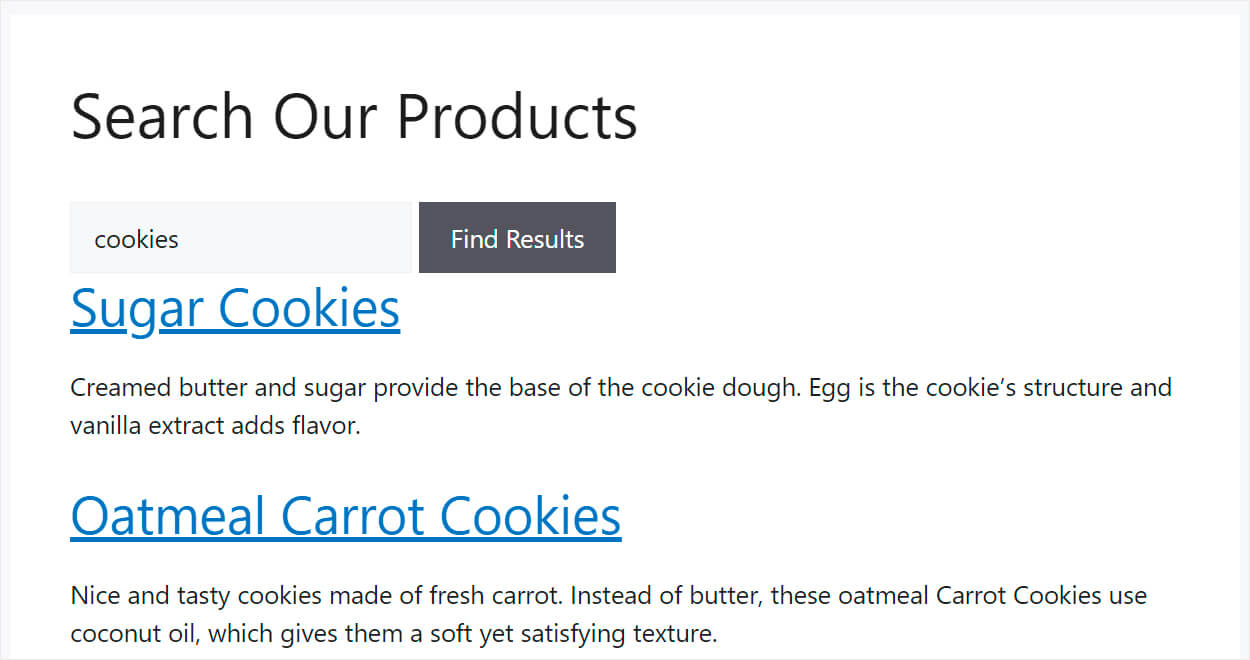
Итак, в этой статье вы узнали, как создать форму поиска WordPress для пользовательских типов записей.
Если вы готовы создать свою собственную форму поиска для пользовательских типов сообщений, вы можете получить свою копию SearchWP здесь.
Кроме того, вам может быть полезно узнать, как добавить собственный виджет поиска WooCommerce, если вы являетесь владельцем сайта электронной коммерции WordPress.
Хотите увеличить количество результатов поиска? Узнайте, как добавить нечеткий поиск на свой сайт WordPress, выполнив несколько простых шагов.
